win10优化大师最新教程
1、第一步,下载好win10优化大师点击安装;
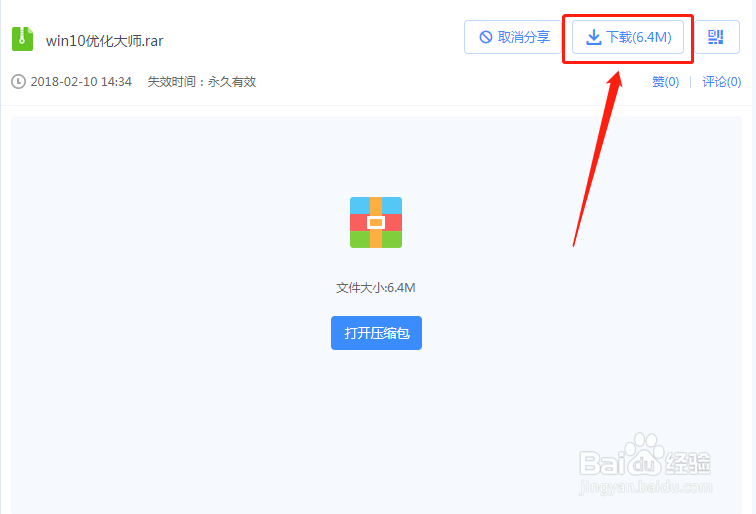
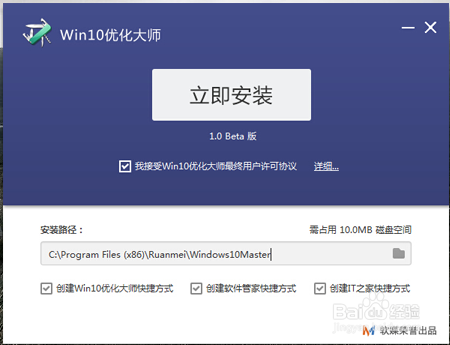
2、第二步,安装成功进入软件界面,接下来我们共同认识认识win10优化大师,点击【设置向导】;

3、第三步,弹出一个设置窗口,设置好以后,点击【下一步】;
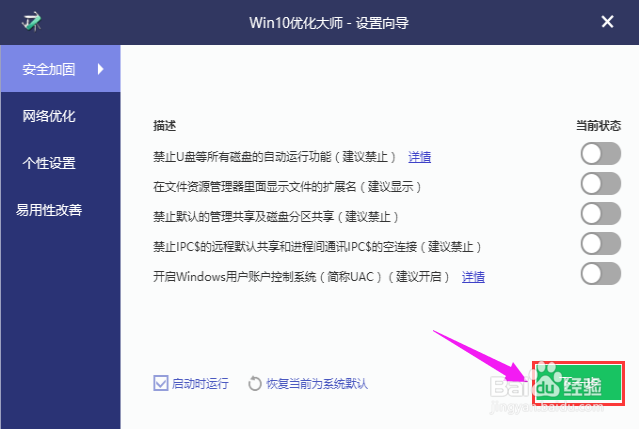
4、第四步,根据自己的操作习惯和使用需求,设置好后点击【下一步】;

5、第五步,完成设置前需要再点击【完成】确认;
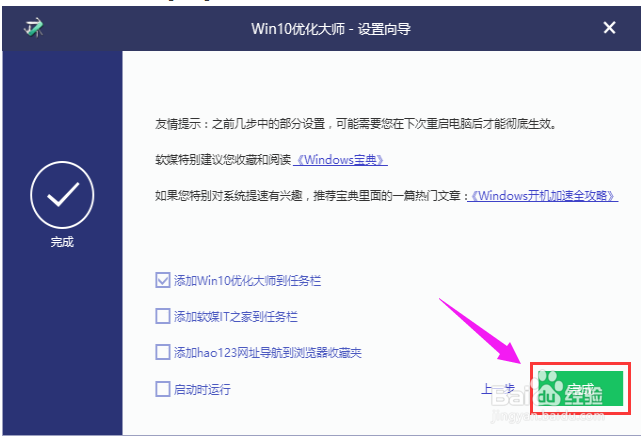
6、第六步,接着了解应用缓存清除;

7、第七步,点开此模块,软件将系统上的软件罗列出来供用户选择,点击“扫描”;
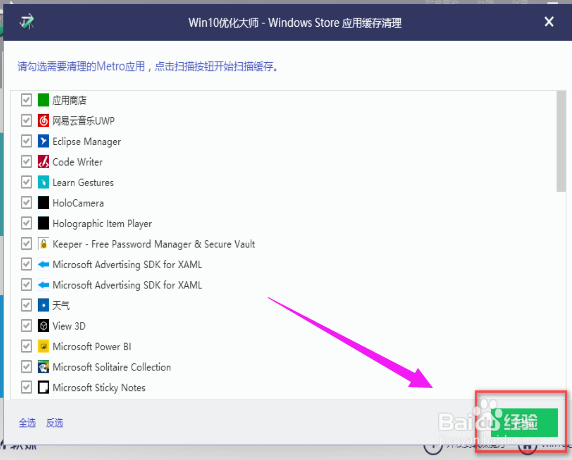
8、第八步,勾选的软件扫描垃圾文件,点击清理;

9、第九步,打开右键菜单快捷键此功能;

10、第十步,点击添加菜单项,将所需要的快捷启动的程序添加到右键菜单中,启动就无需翻各种文件夹了;
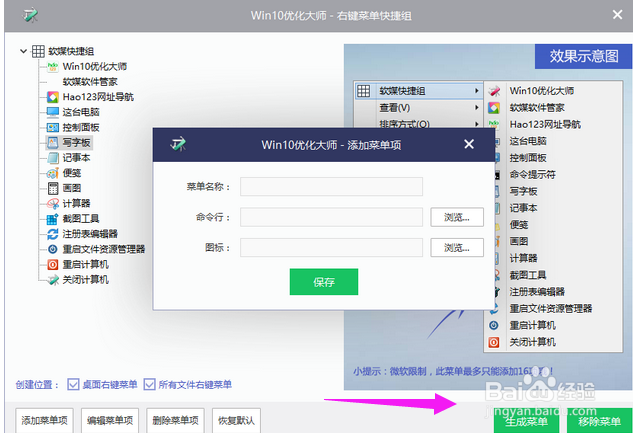
11、第十一步,桌面显示图标,顾名思义是管理桌面的图标是否显示出来;

12、第十二步,如果不想在桌面看到这些图标,不勾选即可;
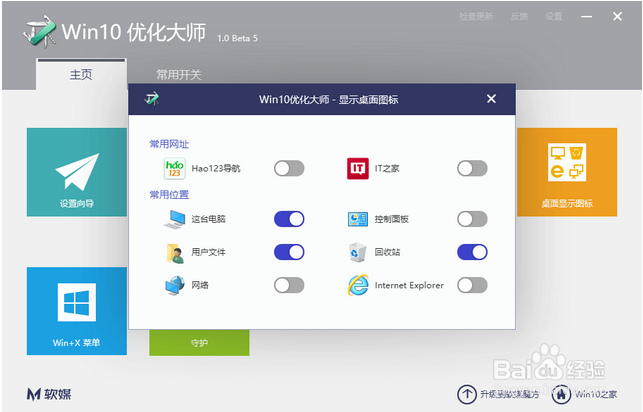
声明:本网站引用、摘录或转载内容仅供网站访问者交流或参考,不代表本站立场,如存在版权或非法内容,请联系站长删除,联系邮箱:site.kefu@qq.com。
阅读量:35
阅读量:142
阅读量:91
阅读量:114
阅读量:59